对于MacBook用户来说,"系统数据"占用过多的存储空间是一个常见问题。随着时间的推移,Mac上的系统文件、临时文件和缓存可能会不断积累,这不仅占用了大量的硬盘空间,还可能影响到Mac的性能。如果你发现自己的MacBook因为系统数据占用太多而变慢或者空间不足,是时候进行一次深度清理了。MacBook系统数据占用太多怎么清理?本文将指导你如何步步清理MacBook上的系统数据,释放宝贵的存储空间。
1. 了解“系统数据”包含什么
在MacBook上,"系统数据"通常包括系统缓存、日志文件、系统库文件、临时文件以及可能的旧系统备份。这些文件位于不同的系统目录中,有些可能不易查找和清理。
2. 使用存储管理工具检查存储空间
macOS内置的存储管理工具是清理硬盘空间的第一步。通过以下步骤使用这个工具:
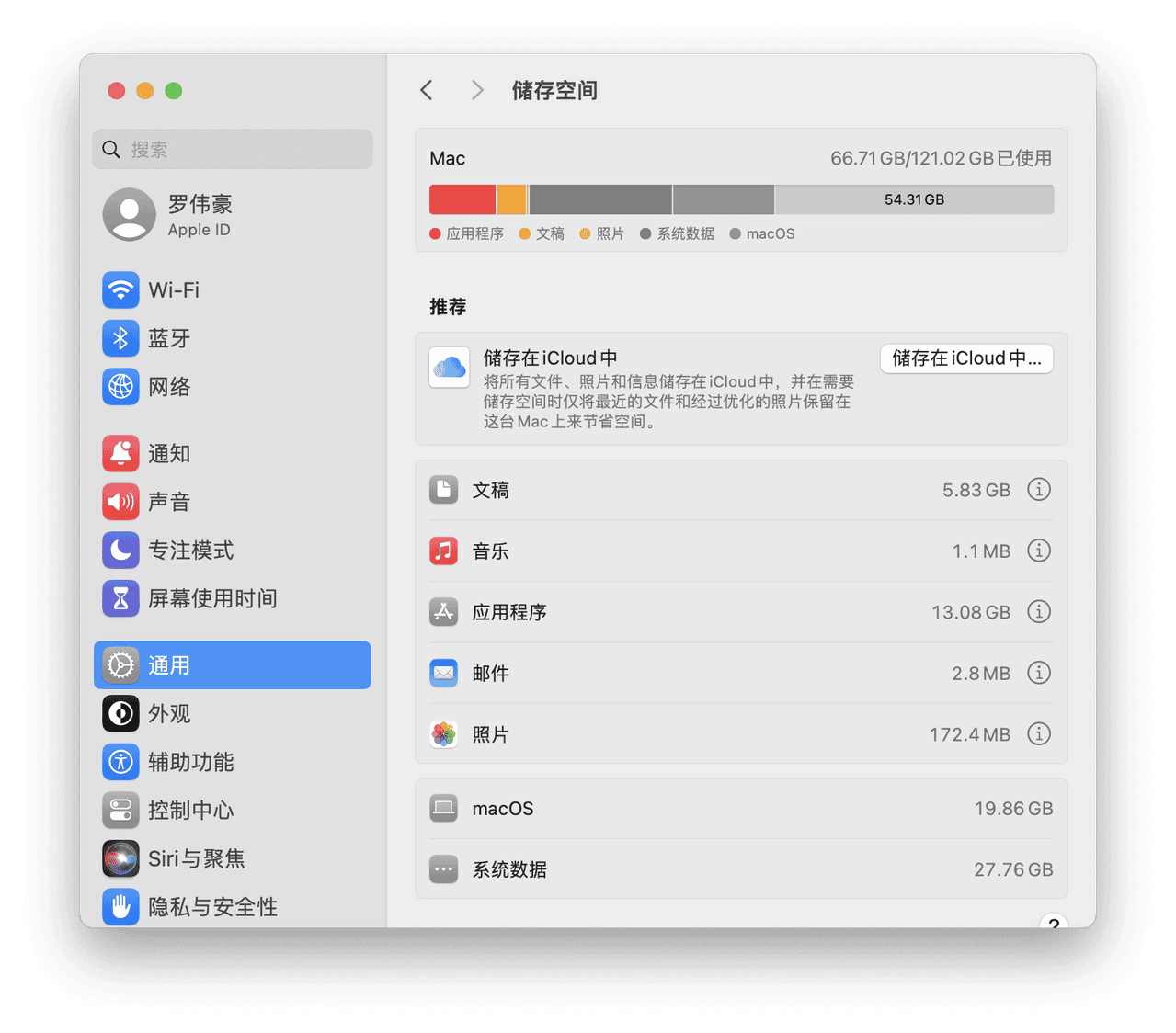
点击屏幕左上角的苹果菜单。
选择“设置” > “通用” > “储存空间”。
这里会显示各类文件占用的空间,包括“系统数据”。macOS还会提供优化建议,比如将文件存储到iCloud、优化存储、清空垃圾桶等。
3. 清理系统缓存和日志文件
MacBook系统数据占用太多怎么清理?很多人都会忽略缓存和日志。系统缓存和日志文件是系统数据中占用空间较大的一部分,且隐蔽性强,清理这些可以有效释放空间。
打开Finder,按下Command + Shift + G快捷键。
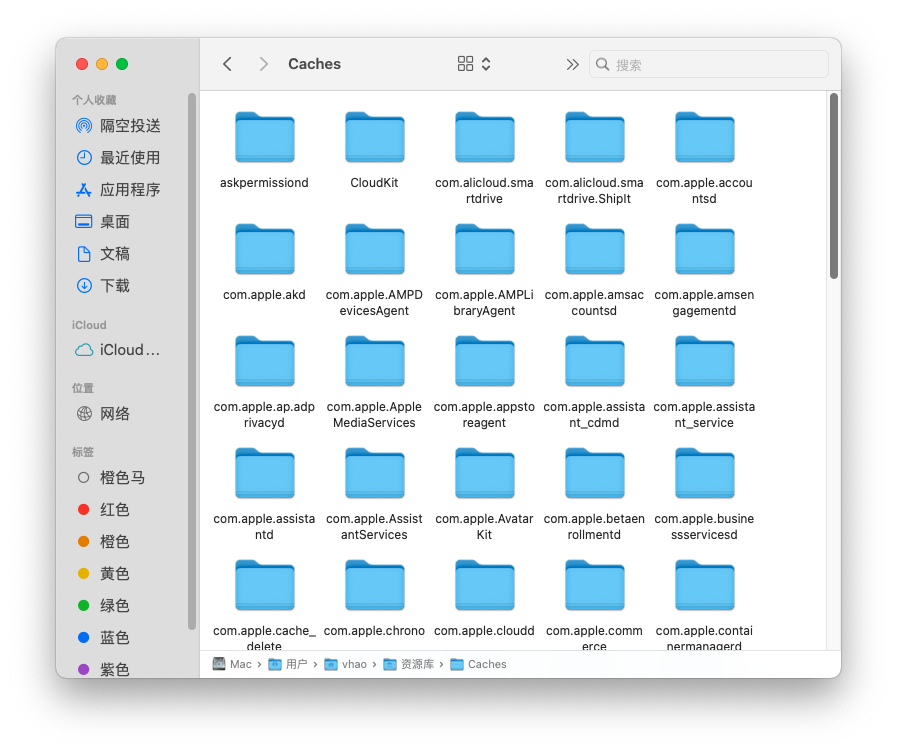
输入~/Library/Caches并回车,然后进入该目录删除不再需要的缓存文件。
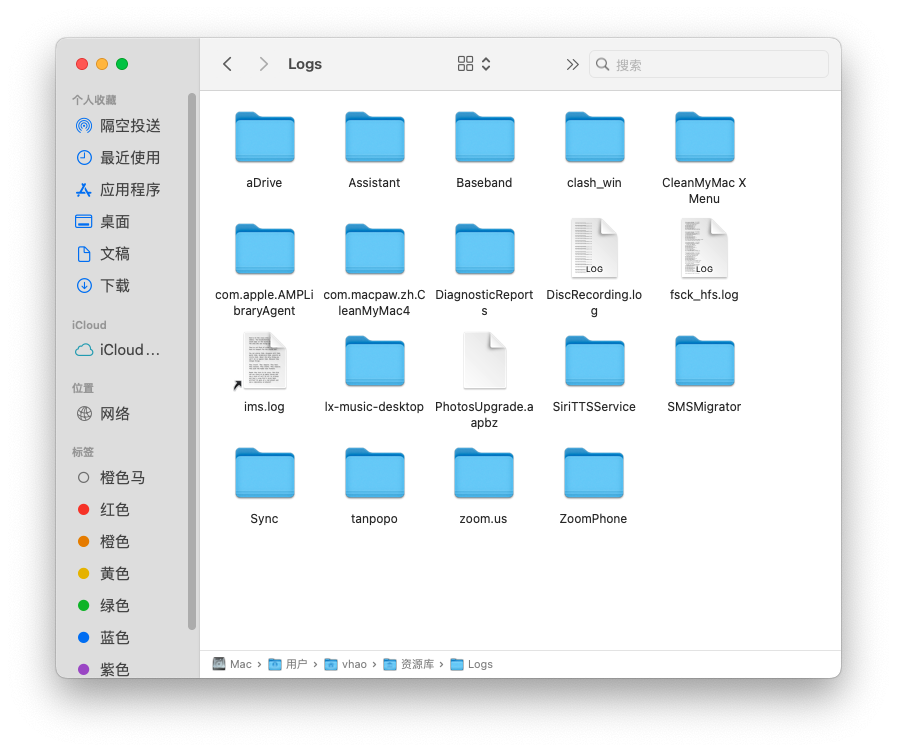
重复上述步骤,这次输入/Library/Logs,清理日志文件。
请注意,手动删除文件时务必小心,以免删除重要数据。
4. 检查并删除旧设备备份
如果你使用iTunes或Finder备份过iPhone或iPad,这些备份文件可能占用了大量空间。
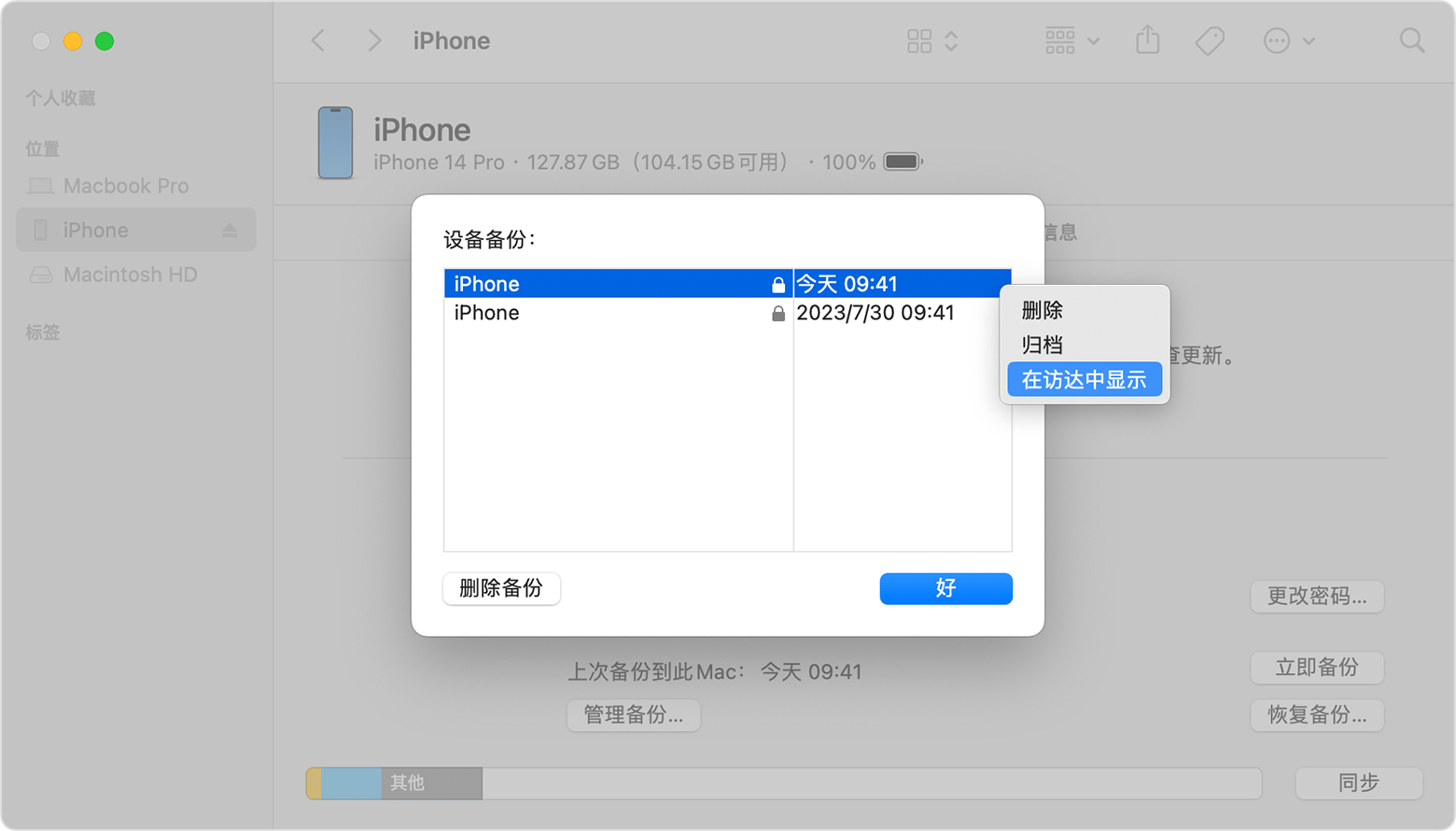
打开Finder(或iTunes,如果你的macOS版本较旧)。
连接你的设备,然后在Finder侧边栏或iTunes中选择你的设备。
在“通用”选项卡下找到备份列表,点按“管理备份”,以查看你的备份列表。在这里,右键点按所需的备份,然后选择“删除”。
备份文件通常很大,MacBook系统数据占用太多怎么清理从备份下手,会有较好的效果,能释放大量磁盘空间。
5. 利用第三方工具进行深度清理
MacBook系统数据占用太多怎么清理?对于那些难以手动查找的系统文件和其他隐蔽的数据,使用专业的第三方清理工具,如CleanMyMac X,可以更加彻底和安全。
CleanMyMac绿色免费版下载如下:记得保存哈,以防失效:
https://pan.quark.cn/s/9b08114cf404
CleanMyMac X2024全新版下载如下:
https://wm.makeding.com/iclk/?zoneid=49983
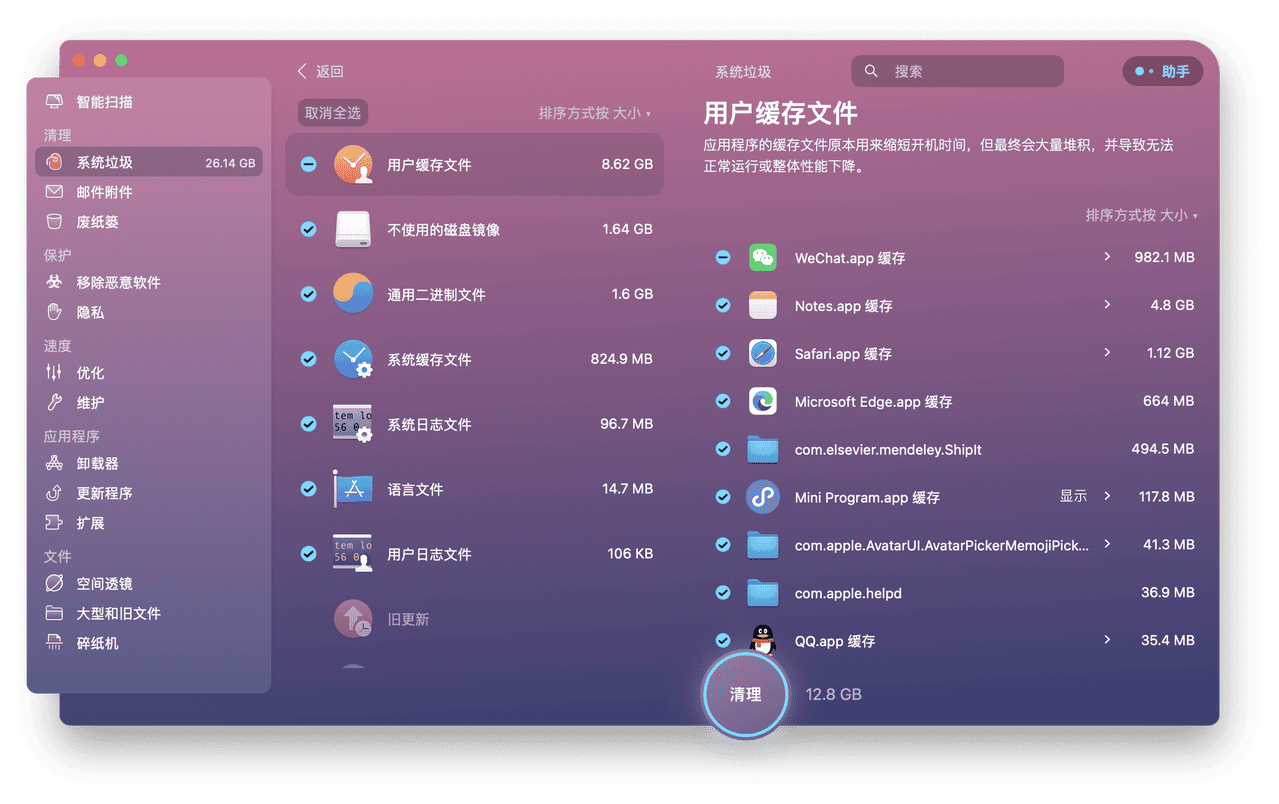
CleanMyMac X提供了一个专门的“系统垃圾”清理功能,可以帮助你删除系统日志、缓存和临时文件。
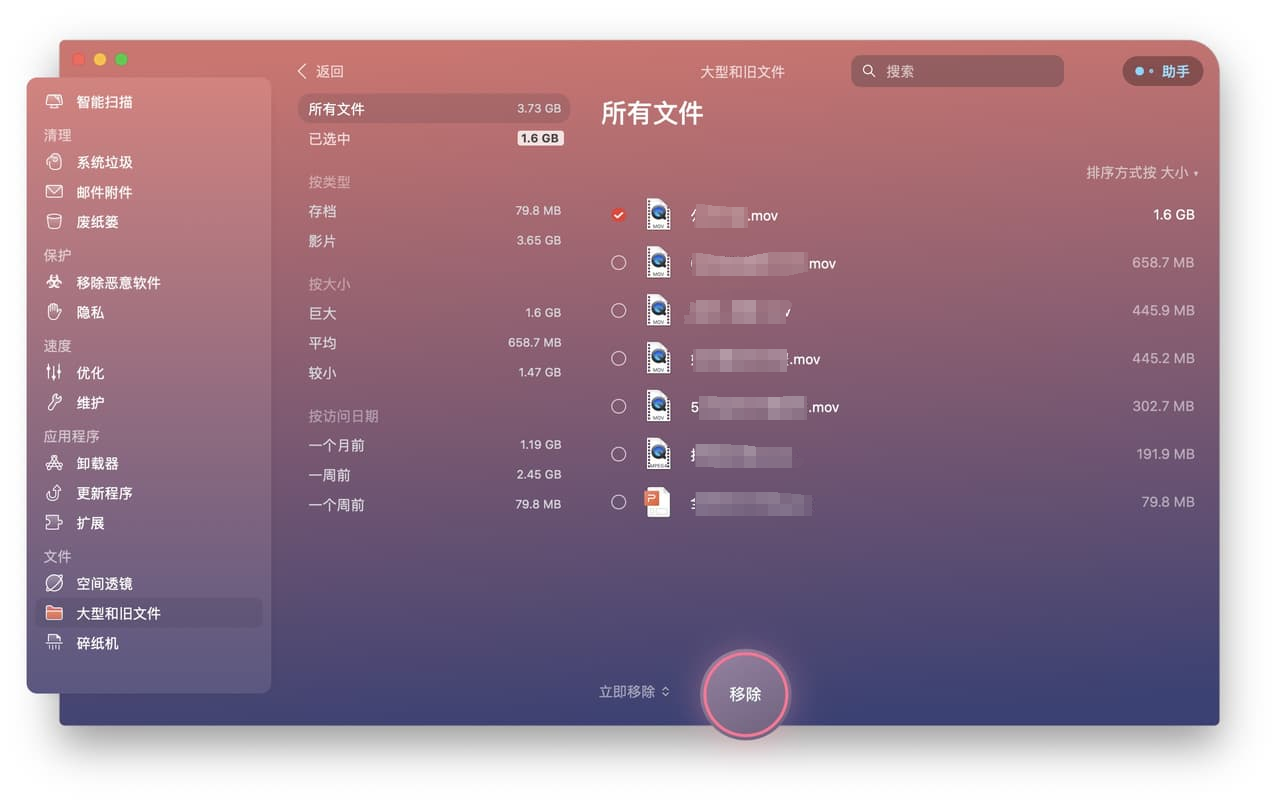
它还包括一个大文件查找器,帮助你发现并删除长时间未使用的大文件,释放更多空间。
高效、安全、操作简单,因此全球有数以千万计的mac用户选择用CleanMyMac X清理自己的设备。
6. 重新索引Spotlight
有时,系统数据的异常占用空间可能是由于Spotlight索引损坏。重新索引Spotlight可以解决这个问题:
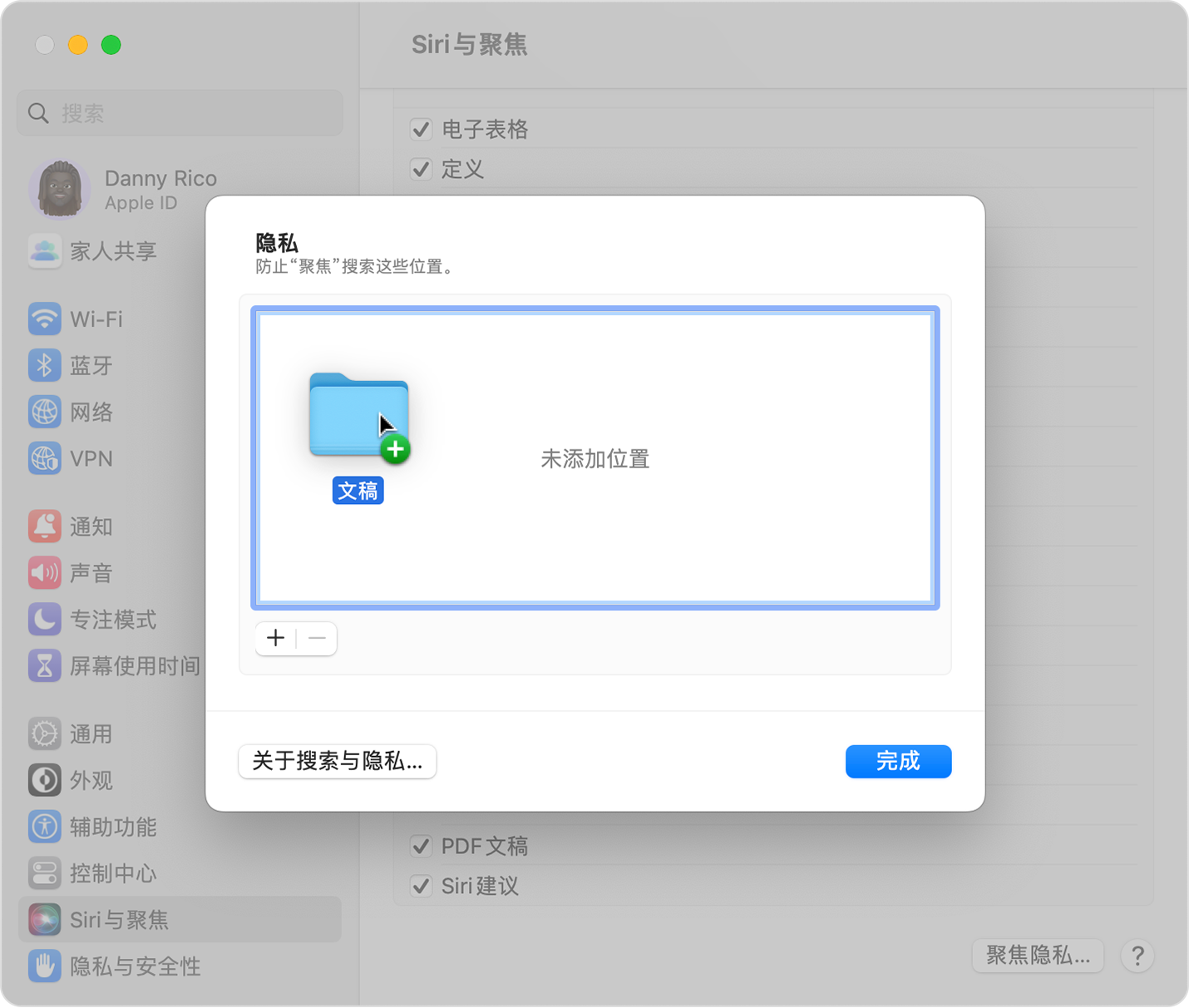
打开“系统偏好设置”。
点按边栏中的“Siri 与聚焦”,然后在右侧向下滚动并点按“聚焦隐私”。将硬盘拖入列表中,然后移除,这会触发Spotlight重新索引整个硬盘。
7. 考虑重新安装macOS
如果上述方法都未能显著释放“系统数据”空间,可能需要考虑重新安装macOS。这是最彻底的清理方法,可以删除所有系统数据并重新安装干净的操作系统。
结论
通过上述步骤,你可以有效清理MacBook上的“系统数据”,释放出大量空间,并可能提升系统整体性能。定期进行这样的维护,可以确保你的Mac运行得更加流畅,避免未来出现存储空间不足的问题。






















 2652
2652

 被折叠的 条评论
为什么被折叠?
被折叠的 条评论
为什么被折叠?








